第九期 Vue3/ElementUI Plus 实现聊天面板
大约 8 分钟
第九期 Vue3/ElementUI Plus 实现聊天面板
本期内容
详细讲述布局划分,组件抽取,一步步实现下面的结果图。左侧蓝色区域是会话列表,右侧是消息记录。蓝色区域内的一个个小卡片是聊天会话组件,在组件内定义了相关的交互,删除,点击,鼠标悬浮。
- 点击左侧的会话,右侧的内容也会随之发生改变。
- 鼠标放在会话上会弹出删除按钮,点击可以发起删除请求同时发送事件从会话列表中剔除该会话。
- 点击新地聊天可以新增会话。
- 点击右上角的修改按钮可以修改会话名称。
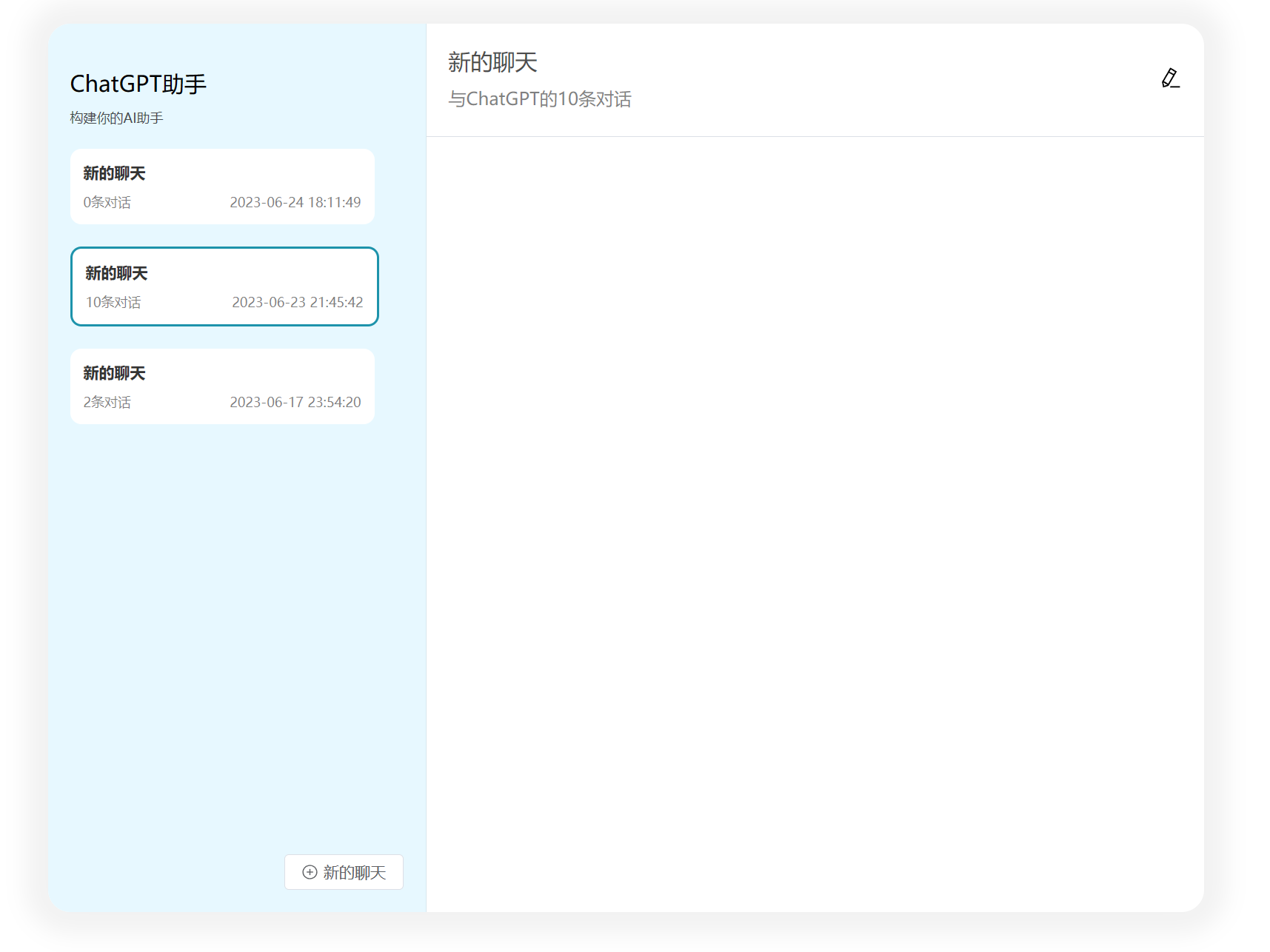
图1. 最终结果
代码实现
1. 搭建聊天面板骨架
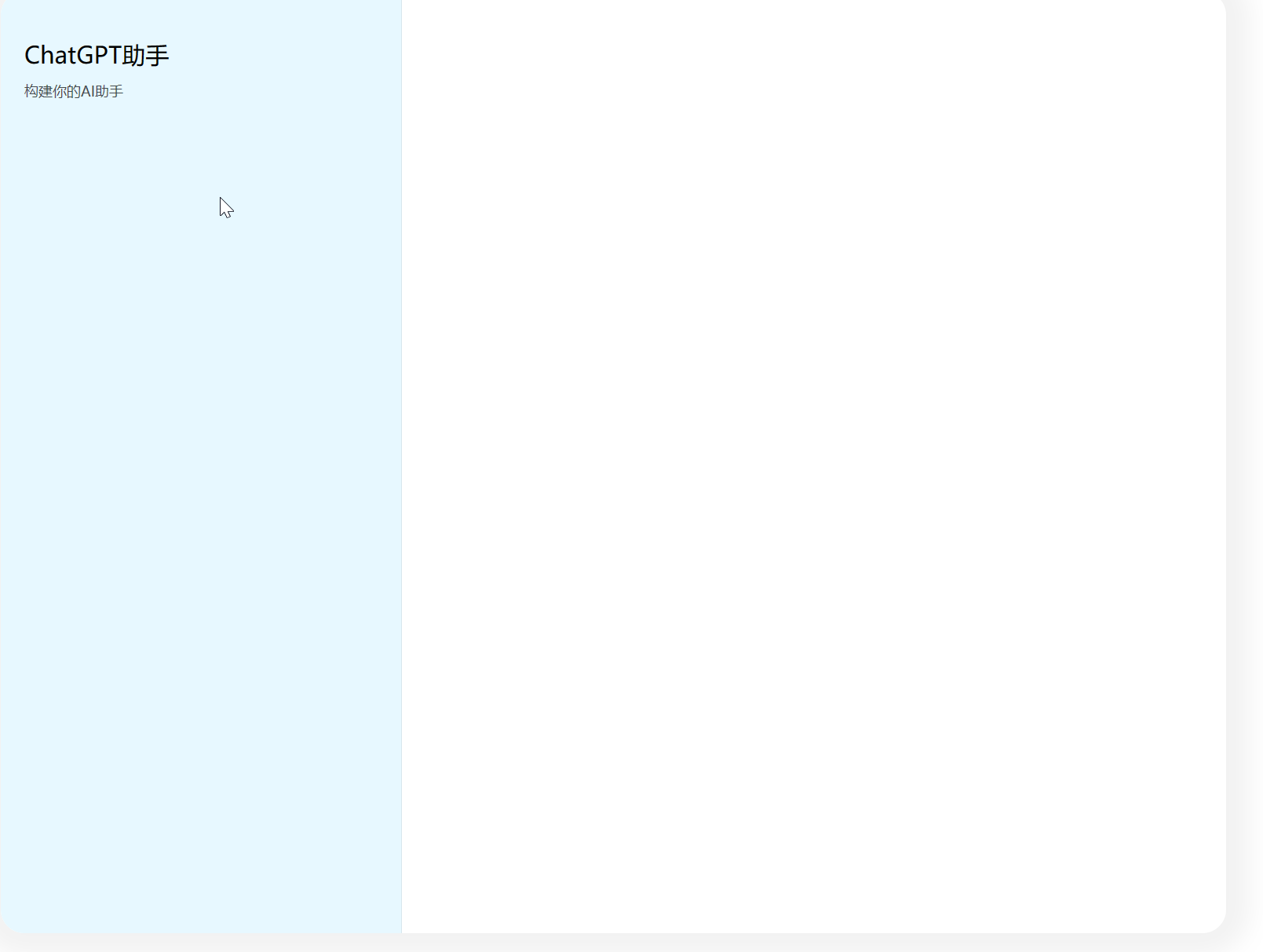
图2. 聊天面板骨架
<template>
<!-- 最外层页面于窗口同宽,使聊天面板居中 -->
<div class="home-view">
<!-- 整个聊天面板 -->
<div class="chat-panel">
<!-- 左侧的会话列表 -->
<div class="session-panel">
<div class="title">ChatGPT助手</div>
<div class="description">构建你的AI助手</div>
</div>
<!-- 右侧的消息记录 -->
<div class="message-panel"></div>
</div>
</div>
</template>
<style lang="scss" scoped>
.home-view {
display: flex;
/* 与窗口同宽 */
width: 100vw;
/* 水平方向上剧中 */
justify-content: center;
.chat-panel {
/* 聊天面板flex布局,让会话列表和聊天记录左右展示 */
display: flex;
/* 让聊天面板圆润一些 */
border-radius: 20px;
background-color: white;
/* 给一些阴影 */
box-shadow: 0 0 20px 20px rgba(black, 0.05);
/* 与上方增加一些间距 */
margin-top: 70px;
/* 左侧聊天会话面板*/
.session-panel {
background-color: rgb(231, 248, 255);
width: 300px;
border-top-left-radius: 20px;
border-bottom-left-radius: 20px;
padding: 20px;
position: relative;
border-right: 1px solid rgba(black, 0.07);
/* 标题*/
.title {
margin-top: 20px;
font-size: 20px;
}
/* 描述*/
.description {
color: rgba(black, 0.7);
font-size: 10px;
margin-top: 10px;
}
}
/* 右侧消息记录面板*/
.message-panel {
width: 700px;
height: 800px;
}
}
}
</style>
2. 聊天会话小卡片
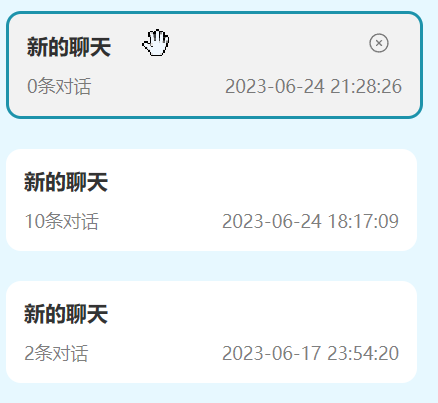
图3. 会话卡片
<script lang="ts" setup>
import {CircleClose} from "@element-plus/icons-vue";
import {ChatSession} from "../../../../typings";
import {deleteChatSession} from "@/api/chat-session";
// active:用来标记当前会话是否处于选中状态
// session:用于展示的会话信息
const prop = defineProps<{ active: boolean; session: ChatSession }>();
// 定义删除事件,当触发删除事件时会向外部发送被删除的会话。
const emit = defineEmits<{
delete: [session: ChatSession];
}>();
// 当鼠标放到会话上时,会弹出删除图标,点击删除图标调用删除接口并发送删除事件。
const handleDeleteSession = () => {
deleteChatSession([prop.session.id]).then((res) => {
if (res.success) {
// 发送删除事件
emit("delete", prop.session);
}
});
};
</script>
<template>
<!-- 如果处于激活状态则增加 active class -->
<div :class="['session-item', active ? 'active' : '']">
<!-- 会话的名称 -->
<div class="name">{{ session.topic }}</div>
<!-- 会话内的消息数量和最近修改的时间 -->
<div class="count-time">
<div class="count">
{{ session.messages ? session.messages.length : 0 }}条对话
</div>
<div class="time">{{ session.updatedAt }}</div>
</div>
<!-- 当鼠标放在会话上时会弹出遮罩 -->
<div class="mask"></div>
<!-- 当鼠标放在会话上时会弹出删除按钮 -->
<div class="btn-wrapper">
<el-icon :size="15" class="close">
<el-popconfirm
title="是否确认永久删除该聊天会话?"
@confirm="handleDeleteSession"
>
<template #reference>
<CircleClose/>
</template>
</el-popconfirm>
</el-icon>
</div>
</div>
</template>
<style lang="scss" scoped>
.session-item {
/* 加一下padding不要让会话内容靠边界太近 */
padding: 12px;
background-color: white;
/* 给边界一些圆角看起来圆润一些 */
border-radius: 10px;
/* 固定宽度 */
width: 250px;
/* 父相子绝,父元素是相对布局的情况下,子元素的绝对布局是相当于父元素绝对布局。 */
position: relative;
/* 当鼠标放在会话上时改变鼠标的样式,暗示用户可以点击。目前还没做拖动的效果,以后会做。 */
cursor: grab;
/* 子元素的遮罩一开始会在外面,让溢出的遮罩不显示 */
overflow: hidden;
.name {
/* 会话名称字体要大一些 */
font-size: 14px;
/* 凸显名称,加粗 */
font-weight: 700;
width: 200px;
/* 加粗后颜色淡一些 */
color: rgba(black, 0.8);
}
.count-time {
/* 增加一些距离 */
margin-top: 10px;
/* 让字体小一些不能比会话名称要大(14px) */
font-size: 10px;
color: rgba(black, 0.5);
/* 让消息数量和最近更新时间显示水平显示 */
display: flex;
/* 让消息数量和最近更新时间分布在水平方向的两端 */
justify-content: space-between;
}
/* 当处于激活状态时增加蓝色描边 */
&.active {
/* 增加一些过渡 */
transition: all 0.12s linear;
border: 2px solid #1d93ab;
}
/* 当鼠标放在会话上时触发下面的css样式*/
&:hover {
/* 遮罩入场,从最左侧滑进去,渐渐变得不透明 */
.mask {
opacity: 1;
left: 0;
}
.btn-wrapper {
/* 暗示用户这个按钮可以点击 */
&:hover {
cursor: pointer;
}
/* 按钮入场,从最右侧滑进去,渐渐变得不透明 */
opacity: 1;
right: 20px;
}
}
.mask {
/* 渐变样式 */
transition: all 0.2s ease-out;
/* 相当于父亲绝对布局 */
position: absolute;
background-color: rgba(black, 0.05);
/* 和父亲元素一样宽盖住父元素 */
width: 100%;
/* 和父亲元素一样高 */
height: 100%;
/*位置移到父元素的最上面 */
top: 0;
/* 向父元素的最左侧再增加一个父亲元素当前宽度的距离 */
left: -100%;
/* 透明度为0 */
opacity: 0;
}
/* 删除按钮样式的逻辑和mask类似 */
.btn-wrapper {
color: rgba(black, 0.5);
transition: all 0.2s ease-out;
position: absolute;
top: 10px;
right: -20px;
z-index: 10;
opacity: 0;
.edit {
margin-right: 5px;
}
}
}
</style>
3. 侧边会话列表展示和会话创建
点击会话列表中的会话小卡片会切换当前激活的会话。鼠标放在会话小卡片上会弹出删除按钮。点击新的聊天按钮之后会话列表会新增会话小卡片。
<script lang="ts" setup>
import {onMounted, ref} from "vue";
import {ChatSession} from "../../../typings";
import {
findChatSessionById,
queryChatSession,
saveChatSession,
} from "@/api/chat-session";
import SessionItem from "@/views/home/components/SessionItem.vue";
import {CirclePlus} from "@element-plus/icons-vue";
const isEdit = ref(false);
const activeSession = ref({messages: []} as ChatSession);
const sessionList = ref([] as ChatSession[]);
onMounted(() => {
// 查询自己的聊天会话
queryChatSession({pageSize: 1000, pageNum: 1, query: {}}).then((res) => {
// 讲会话添加到列表中
sessionList.value.push(...res.result.list);
// 默认选中的聊天会话是第一个
if (sessionList.value.length > 0) {
activeSession.value = sessionList.value[0];
}
});
});
// 切换会话
const handleSessionSwitch = (session: ChatSession) => {
activeSession.value = session;
};
// 从会话列表中删除会话
const handleDeleteSession = (session: ChatSession) => {
const index = sessionList.value.findIndex((value) => {
return value.id === session.id;
});
sessionList.value.splice(index, 1);
};
// 新增会话
const handleCreateSession = async () => {
const res = await saveChatSession({topic: "新的聊天"});
sessionList.value.unshift((await findChatSessionById(res.result)).result);
};
</script>
<template>
<div class="home-view">
<div class="chat-panel">
<div class="session-panel">
<!-- 省略... -->
<!-- 会话列表 -->
<div class="session-list">
<!-- for循环遍历会话列表用会话组件显示,并监听点击事件和删除事件。点击时切换到被点击的会话,删除时从会话列表中提出被删除的会话。 -->
<!-- -->
<SessionItem
v-for="(session, index) in sessionList"
:key="session.id"
:active="session.id === activeSession.id"
:session="sessionList[index]"
class="session"
@click="handleSessionSwitch(session)"
@delete="handleDeleteSession"
></SessionItem>
</div>
<div class="button-wrapper">
<div class="new-session">
<el-button @click="handleCreateSession">
<el-icon :size="15" class="el-icon--left">
<CirclePlus/>
</el-icon>
新的聊天
</el-button>
</div>
</div>
</div>
<!-- 省略... -->
</div>
</div>
</template>
<style lang="scss" scoped>
.home-view {
/* 省略... */
.chat-panel {
/* 省略... */
.session-panel {
/* 省略... */
.session-list {
.session {
/* 每个会话之间留一些间距 */
margin-top: 20px;
}
}
.button-wrapper {
/* session-panel是相对布局,这边的button-wrapper是相对它绝对布局 */
position: absolute;
bottom: 20px;
left: 0;
display: flex;
/* 让内部的按钮显示在右侧 */
justify-content: flex-end;
/* 宽度和session-panel一样宽*/
width: 100%;
/* 按钮于右侧边界留一些距离 */
.new-session {
margin-right: 20px;
}
}
}
}
/* 省略... */
}
</style>
4. 会话编辑
未编辑状态,点击右侧按钮开始编辑。
编辑状态,可以点击右侧按钮取消编辑。也按回车键确认编辑
<script lang="ts" setup>
// 省略...
import {CirclePlus, Close, EditPen} from "@element-plus/icons-vue";
// 省略...
const handleUpdateSession = () => {
saveChatSession(activeSession.value);
isEdit.value = false;
};
</script>
<template>
<div class="home-view">
<div class="chat-panel">
<!-- 省略... -->
<div class="message-panel">
<!-- 会话名称 -->
<div class="header">
<div class="front">
<!-- 如果处于编辑状态则显示输入框让用户去修改 -->
<div v-if="isEdit" class="title">
<!-- 按回车代表确认修改 -->
<el-input
v-model="activeSession.topic"
@keydown.enter="handleUpdateSession"
></el-input>
</div>
<!-- 否则正常显示标题 -->
<div v-else class="title">{{ activeSession.topic }}</div>
<div class="description">
与ChatGPT的{{ activeSession.messages.length }}条对话
</div>
</div>
<!-- 尾部的编辑按钮 -->
<div class="rear">
<el-icon :size="20">
<!-- 不处于编辑状态显示编辑按钮 -->
<EditPen @click="isEdit = true" v-if="!isEdit"/>
<!-- 处于编辑状态显示取消编辑按钮 -->
<Close @click="isEdit = false" v-else></Close>
</el-icon>
</div>
</div>
<el-divider :border-style="'solid'"/>
</div>
</div>
</div>
</template>
<style lang="scss" scoped>
.home-view {
/* 省略... */
.chat-panel {
/* 省略... */
.message-panel {
/* 省略... */
.header {
padding: 20px 20px 0 20px;
display: flex;
/* 会话名称和编辑按钮在水平方向上分布左右两边 */
justify-content: space-between;
/* 前部的标题和消息条数 */
.front {
.title {
color: rgba(black, 0.7);
font-size: 20px;
}
.description {
margin-top: 10px;
color: rgba(black, 0.5);
}
}
/* 尾部的编辑和取消编辑按钮 */
.rear {
display: flex;
align-items: center;
}
}
}
}
}
</style>
